Najważniejsze informacje o wygaszaczach ekranu na Macu
- Ustawienie wygaszacza ekranu na komputerze Mac to nieskomplikowana czynność. Wystarczy otworzyć Preferencje systemowe, przejść do zakładki Wygaszacz ekranu i wybrać pożądaną opcję.
- Można wykorzystać wygaszacz zdjęć, by załadować własne fotografie.
- Istnieje możliwość zabezpieczenia komputera hasłem, gdy włączy się wygaszacz. W tym celu należy przejść do sekcji Ekran blokady w Ustawieniach systemowych i tam skonfigurować automatyczne żądanie hasła.
Wygaszacze ekranu to dynamiczne prezentacje, animacje lub nawet filmy, które pojawiają się na ekranie komputera Mac, gdy ten nie jest używany przez pewien czas. Występują w różnorodnych formach – od przypadkowych obrazów, poprzez autorskie teksty, aż po proste zegary. Poniżej znajduje się przewodnik, który pomoże w konfiguracji wygaszacza na komputerze Mac.
Proces konfiguracji wygaszacza ekranu na komputerze Mac
Jak już zostało wspomniane, personalizacja wygaszacza ekranu w systemie macOS jest intuicyjna i łatwa. Aby rozpocząć ten proces, wykonaj kolejne kroki:
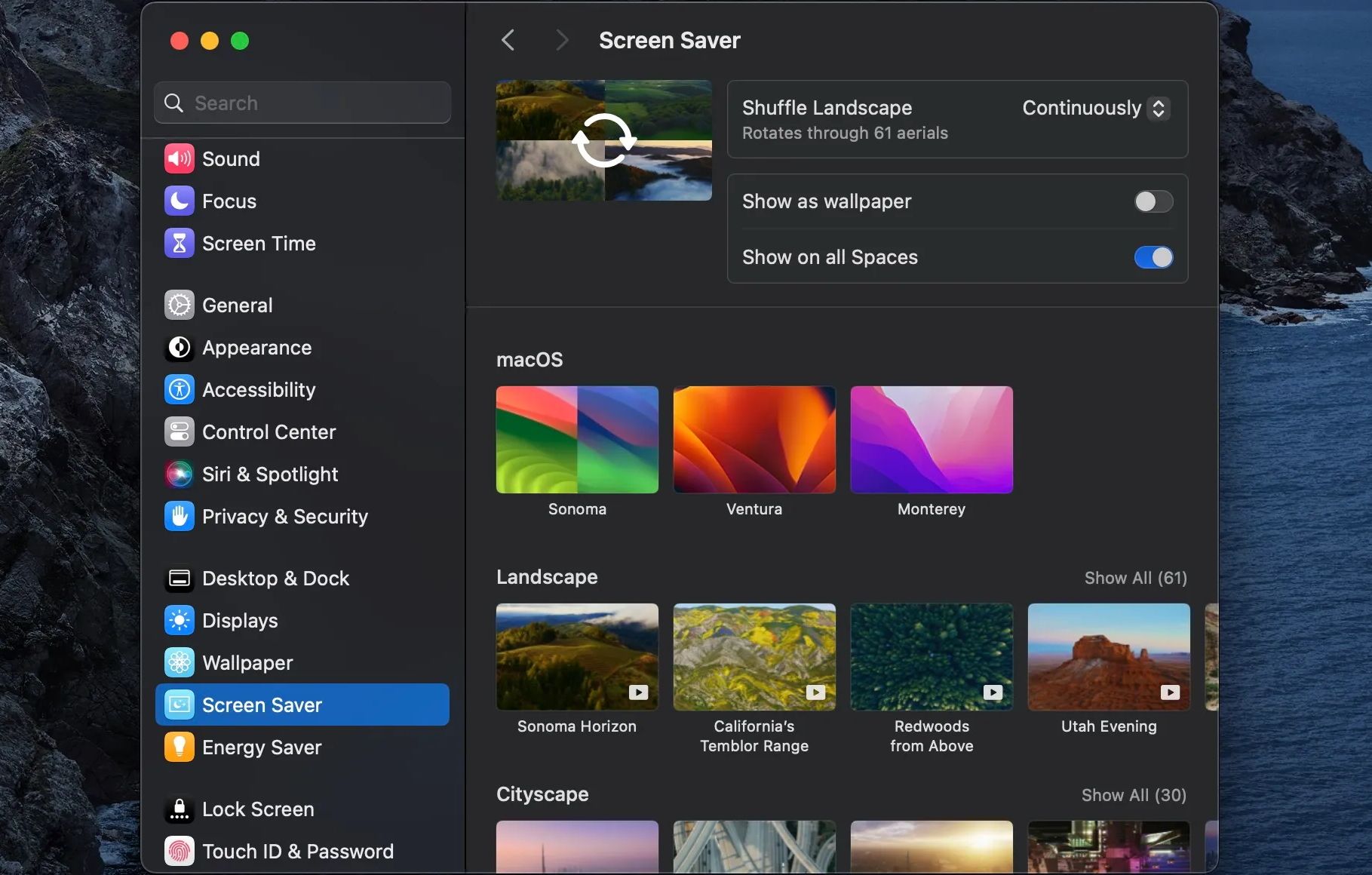
Jeśli zdecydujesz się na wygaszacz Zdjęcia, kliknij przycisk Opcje w górnej części okna, aby zaimportować własne fotografie. Można to zrobić poprzez wskazanie konkretnego folderu lub wybranie zdjęć z aplikacji Zdjęcia. Po dokonaniu wyboru, kliknij Wybierz, a następnie OK.
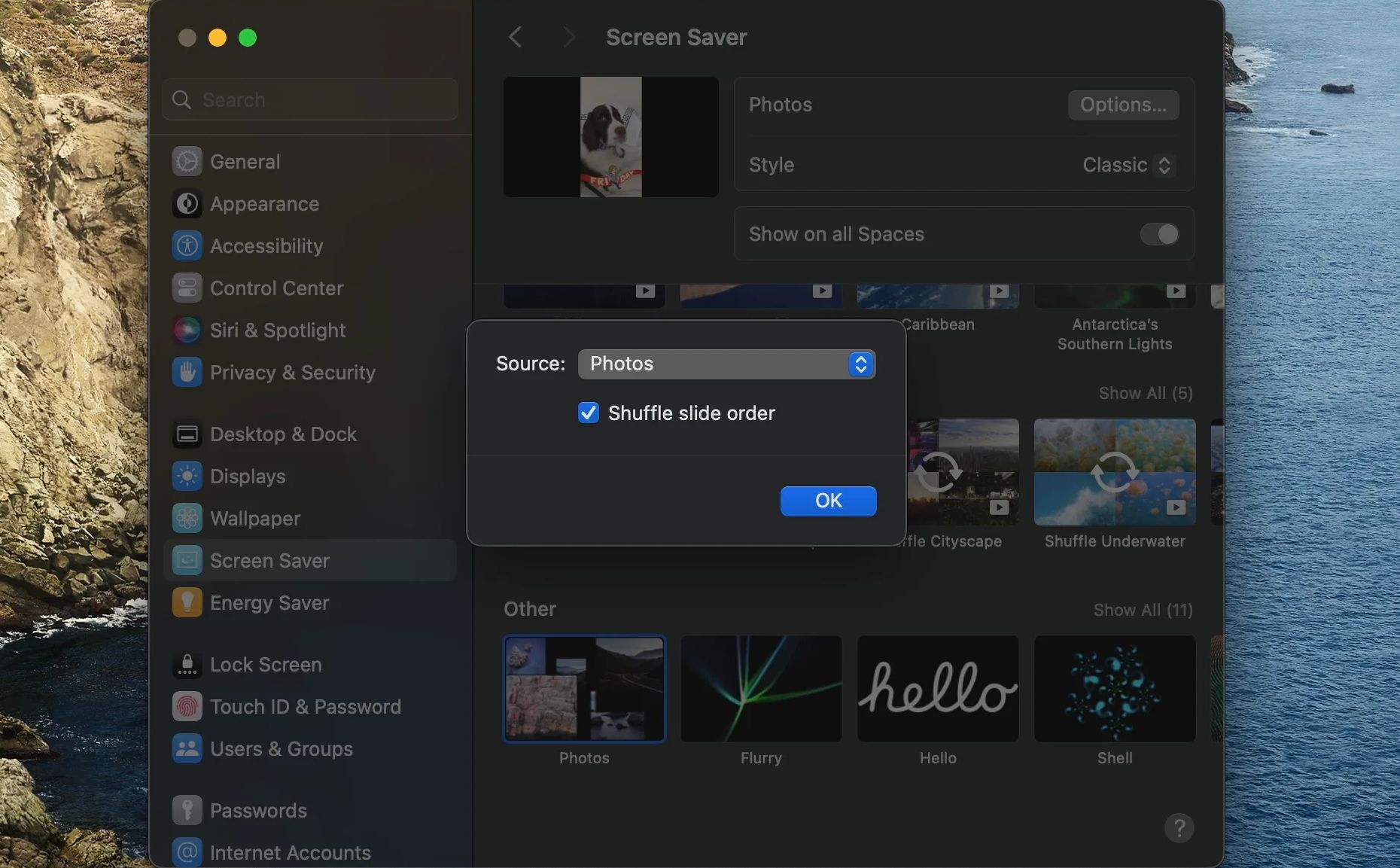
I to już wszystko! Teraz wygaszacz ekranu powinien uruchamiać się, gdy komputer pozostanie bezczynny przez zdefiniowany czas. Możesz go wykorzystać, wraz z innymi opcjami personalizacji, aby praca z Maciem była jeszcze bardziej komfortowa.
W systemie macOS Sonoma masz możliwość wyboru wygaszaczy lotniczych, które są w rzeczywistości nagraniami wideo z różnych lokacji. Masz również możliwość cyklicznego zmieniania tych wygaszaczy. W starszych wersjach systemu niezbędne było skorzystanie z aplikacji zewnętrznej, takiej jak Aerial Companion, aby uzyskać wygaszacze znane z Apple TV.
Jak zabezpieczyć hasłem Maca po włączeniu wygaszacza?
System umożliwia ustawienie hasła, które będzie wymagane do ponownego zalogowania się po aktywacji wygaszacza ekranu. Jest to przydatna funkcja, która chroni przed nieuprawnionym dostępem do komputera Mac.
Aby włączyć zabezpieczenie hasłem, przejdź do Preferencji systemowych, a następnie do sekcji Ekran blokady. W opcji „Wymagaj hasła po uruchomieniu wygaszacza ekranu lub wyłączeniu wyświetlacza” wybierz „Natychmiast”.
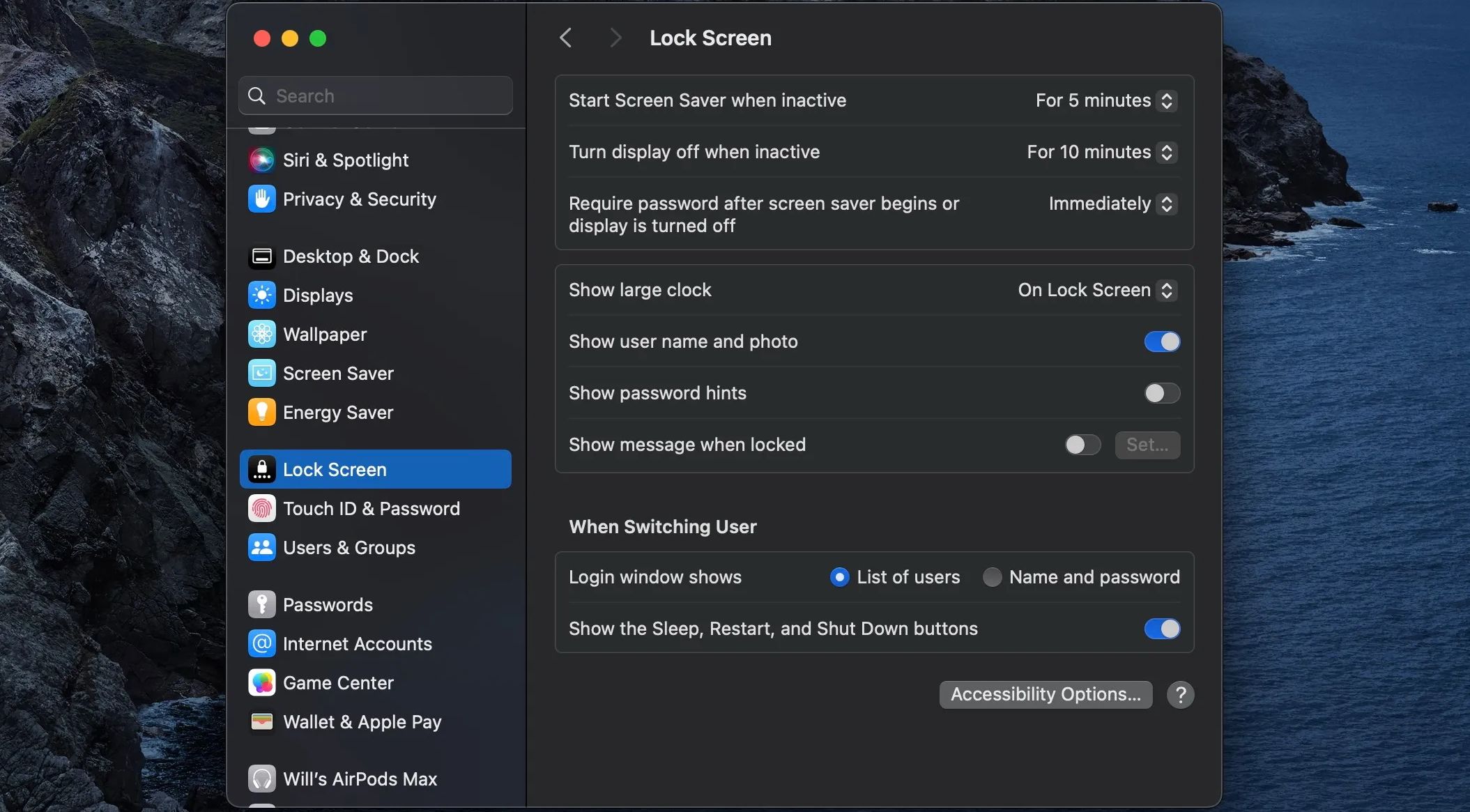 Wykorzystaj potencjał wygaszaczy ekranu na Macu
Wykorzystaj potencjał wygaszaczy ekranu na Macu
Jak widać, personalizacja wygaszacza w systemie macOS jest bardzo prosta. Po wykonaniu powyższych kroków, spersonalizowany wygaszacz ekranu będzie dostępny zawsze, gdy Twój komputer Mac nie będzie używany. Masz pełną kontrolę nad czasem, po którym wygaszacz się włączy, a nawet możliwość zablokowania komputera po jego aktywacji.
Dostosowanie wygaszacza ekranu to kolejny krok, który pozwala na uczynienie Twojego Maca jeszcze bardziej unikalnym i dopasowanym do Twoich preferencji.
newsblog.pl
Maciej – redaktor, pasjonat technologii i samozwańczy pogromca błędów w systemie Windows. Zna Linuxa lepiej niż własną lodówkę, a kawa to jego główne źródło zasilania. Pisze, testuje, naprawia – i czasem nawet wyłącza i włącza ponownie. W wolnych chwilach udaje, że odpoczywa, ale i tak kończy z laptopem na kolanach.